Het einde van ondersteuning voor Windows 10 komt eraan en sommige mensen willen de update naar Windows 11 voorkomen.
Microsoft zal vanaf 14 oktober 2025 geen beveiligingsupdates, bugfixes of technische ondersteuning meer bieden voor dit besturingssysteem.
Desondanks zijn er nog veel mensen die liever Windows 10 willen blijven gebruiken, ook nadat de ondersteuning is verlopen. Dit kan verschillende redenen hebben, zoals compatibiliteitsproblemen met oudere software, persoonlijke voorkeur of hardware die niet geschikt is voor Windows 11.
Meld u dan aan voor onze nieuwsbrief.
Hoewel het gebruik van een besturingssysteem zonder updates veiligheidsrisico’s met zich meebrengt, zijn er manieren om Windows 10 langer veilig te houden. Denk aan het gebruik van een goed bijgewerkte antivirus, een firewall en regelmatige back-ups om gegevensverlies te voorkomen.
In het geval dat u niet wilt upgraden naar Windows 11, dan kunt u Windows 10 zo instellen dat de update naar Windows 11 niet wordt uitgevoerd.
Dit kan door instellingen in Windows Update aan te passen of door het gebruik van groepsbeleid en registersleutels om automatische upgrades te blokkeren.
Voorkom dat Windows 10 wordt bijgewerkt naar Windows 11
Via Register-bewerker
- Typ “regedit” in het Startmenu en navigeer naar
HKEY_LOCAL_MACHINE\SOFTWARE\Policies\Microsoft\Windows\WindowsUpdate. - Als de “WindowsUpdate” sleutel niet bestaat, dan maakt u die aan.
- Maak de volgende registersleutels aan:
- TargetReleaseVersion: Stel in als
DWORD (32-bit)met een waarde van1. - ProductVersion: Maak een
Tekenreekswaardeaan met “Windows 10” als waardegegevens. - TargetReleaseVersionInfo: Maak nog een
Tekenreekswaardeaan en stel deze in op “22H2”.
- TargetReleaseVersion: Stel in als
- Start uw pc opnieuw op om de Windows 11 update te blokkeren.
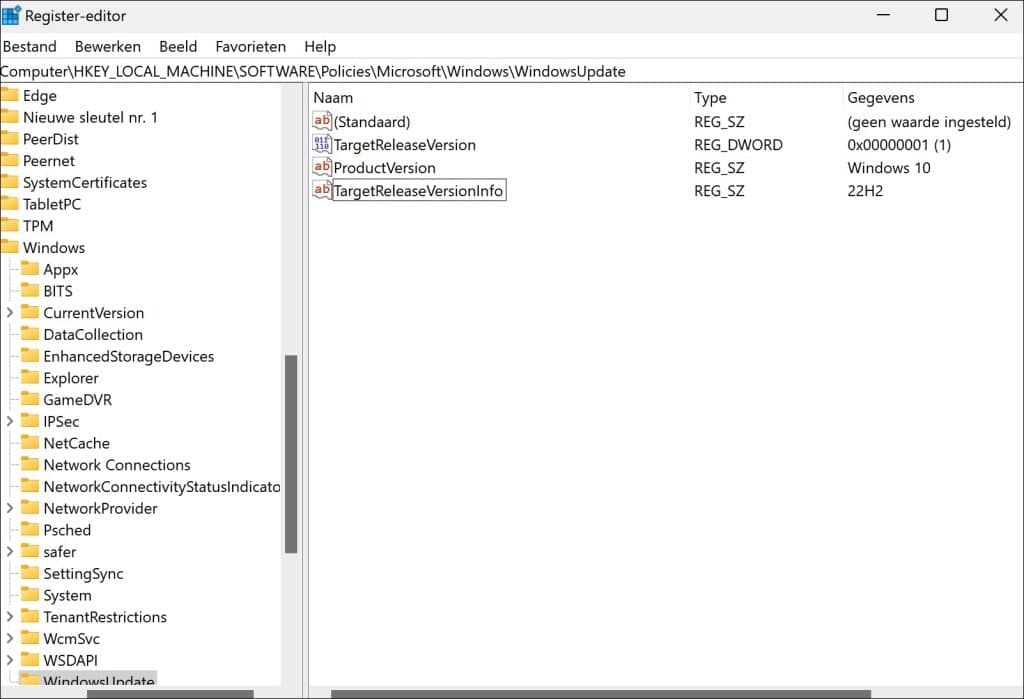
Via Groepsbeleid
- Klik op de Startknop, typ “gpedit.msc” en open de Groepsbeleidseditor.
- Navigeer naar Windows Update-instellingen:
Ga naarBeleid voor lokale computer > Computerconfiguratie > Beheersjablonen > Windows-onderdelen > Windows Update.
Zoek “Updates beheren die worden aangeboden door Windows Update”. - Selecteer de optie “Selecteer wanneer preview-builds en onderdelen-updates worden ontvangen.” Schakel deze functie in en stel de uitstelperiode in (tot 365 dagen). Voer de datum in het formaat
JJJJ-MM-DDin. - Open Opdrachtprompt als beheerder en voer
gpupdate /forcein om de instellingen toe te passen.
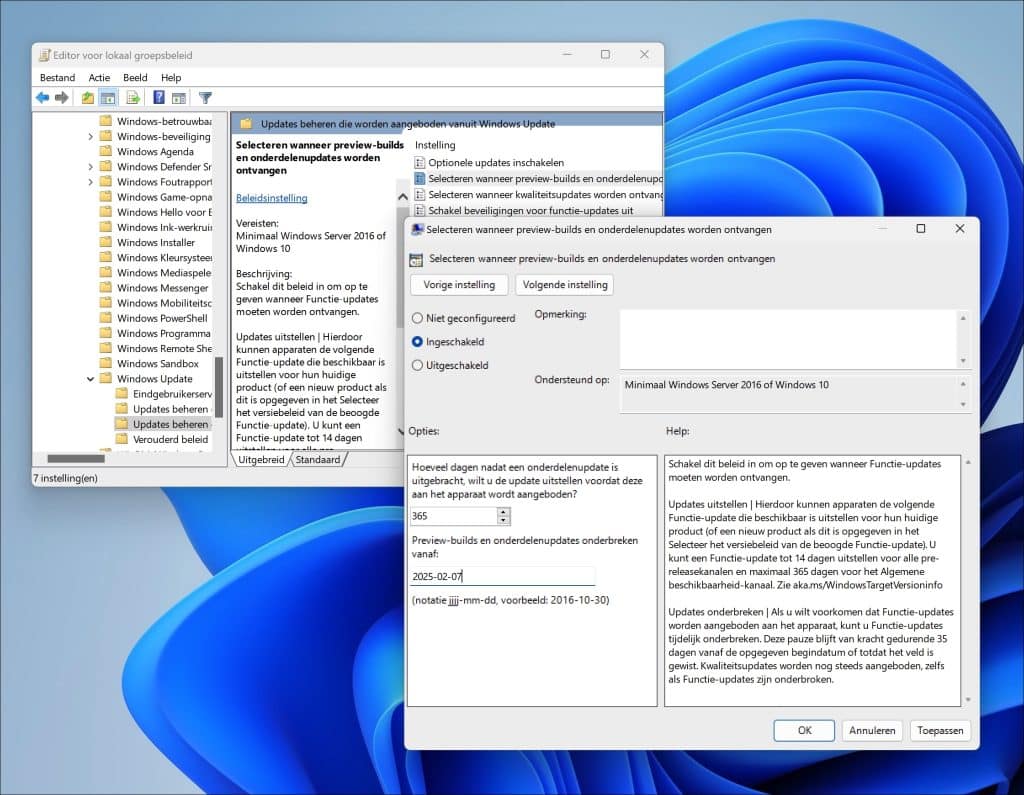
Via InControl app
De ‘InControl’ app is een lichtgewicht tool waarmee u de automatische upgrade van Windows 10 naar Windows 11 kunt blokkeren. De tool stelt u in staat om de Windows Update versie te vergrendelen op een specifieke build, zodat ongewenste updates worden tegengehouden.
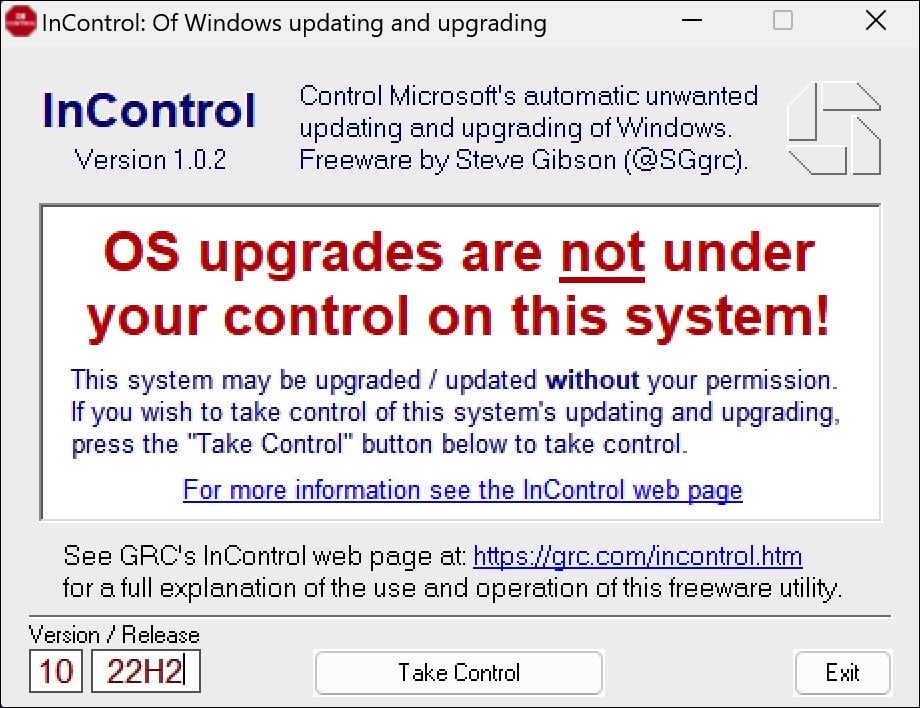
Klik op ‘Take Control’ om op de huidige versie te blijven van uw besturingssysteem. Zodra u op ‘Release Control’ klikt u weer updaten naar een nieuwe versie.
Op deze manier kunt u voorkomen dat de upgrade van Windows 10 naar Windows 11 wordt uitgevoerd.
Het is belangrijk te melden dat het niet uitvoeren van een upgrade naar Windows 11 alleen moet worden overwogen wanneer er een specifieke reden is, bijvoorbeeld software werkt niet op Windows 11. Het niet bijwerken van een besturingssysteem met nieuwe versies of updates is een beveiligingsrisico op zich.
Ik hoop u hiermee geholpen te hebben. Bedankt voor het lezen!

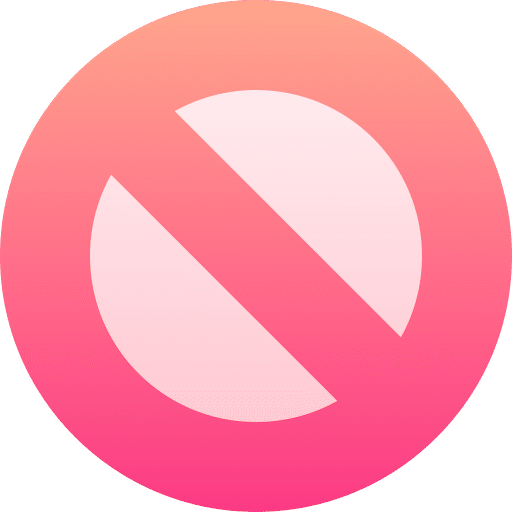
Overzicht met computertips
Lees ook onze computertips overzichtelijk gesorteerd in categorieën.Computerhulp
Computerhulp nodig? Help mee ons computerforum groeien.Deel deze tip
Deel deze pc tip met andere mensen via social media of op een website.